Wat zijn de nieuwe Sideloading-beleidsregels van Android Oreo

In Android-versies die zich al in het achterhoofd bevinden, kunnen apps die niet worden gevonden in de Play Store universeel "sideloaden" door één vakje in het vak aan te vinken beveiligingsmenu van het apparaat. Met Oreo verandert dat.
Hoe sideloading vóór
werkte In eerdere versies van Android, als je een toepassing wilde installeren die niet in de Play Store te vinden was - een handeling die 'sideloading' werd genoemd - moest je naar de instellingen springen > Beveiligingsmenu en schakel een functie met de naam "Onbekende bronnen" in. Dit heeft de telefoon in feite gezegd om beveiligingsprotocollen die zijn ingesteld voor apps buiten de officiële kanalen te negeren en door te laten en ze te laten installeren.
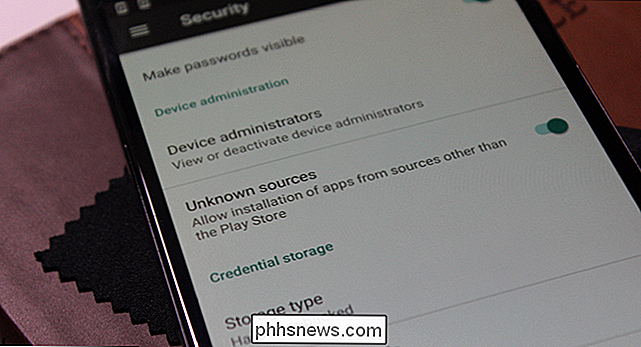
Dit is een uitstekende functie voor een aantal redenen. Hiermee kunnen ontwikkelaars hun apps vrijgeven voor testen buiten de Play Store. Het geeft gebruikers de controle om applicaties handmatig bij te werken voordat de update officieel beschikbaar is op hun handsets. Voor het grootste deel is het een goede zaak.
GERELATEERD: Apps op Android sideloaden
Maar zoals met de meeste dingen die inherent goed zijn, is er een duistere kant. Als u deze functie inschakelt, wordt de deur geopend voor virussen en andere vormen van schadelijke software om op telefoons terecht te komen. Enkele van de grootste bedreigingen voor Android waren bijvoorbeeld applicaties die zichzelf rechtstreeks konden installeren vanuit sms-berichten met weinig of geen interactie van de gebruiker. Dat is angstaanjagend.
Hoe sideloading is veranderd in Oreo
Dus met Oreo besloot Google om te veranderen hoe de functie voor onbekende bronnen werkt. In plaats van een eenvoudige schakeloptie waarmee elke -toepassing applicaties van derden kan downloaden en installeren, is deze functie nu per app-app ingeschakeld. Het is ongelooflijk slim.
Ik sidel bijvoorbeeld zelf vaak apps die ik van APKMirror heb gedownload. Omdat deze allemaal worden gedownload via mijn standaardbrowser - Chrome Beta - kan ik eenvoudig alleen die toepassing toestaan om software te installeren. Dat betekent dat elke APK (Android Package Kit) die ik download met Chrome Beta, de beveiligingsinstellingen van Android (en bij uitbreiding Google Play Protect) mag omzeilen, maar als ik hetzelfde heb geprobeerd met een andere browser, zelfs andere versies van Chrome- deze installatie zou worden geblokkeerd. Ik weet zeker dat je al kunt zien hoe dit gunstig is.
Een ander geweldig voorbeeld is Amazon Underground. Dit is de winkel-slash-Appstore van Amazon, alles in één pakket. Google staat niet toe dat appstores worden geïnstalleerd vanuit Google Play, dus de Amazon Appstore kan niet rechtstreeks vanuit de Play Store worden gedownload. Amazon vond een manier om deze beperking te omzeilen door de Underground-app aan te bieden als een gratis download van internet. Met de Underground-app kunnen gebruikers alles installeren wat beschikbaar is in Appstore van Amazon.
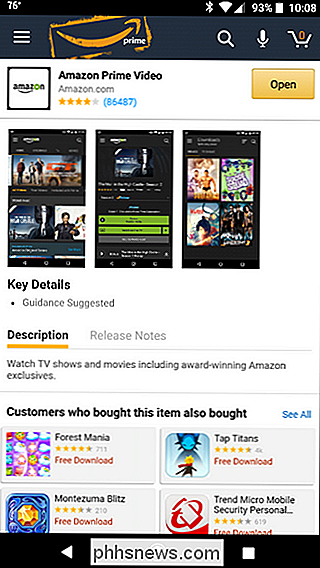
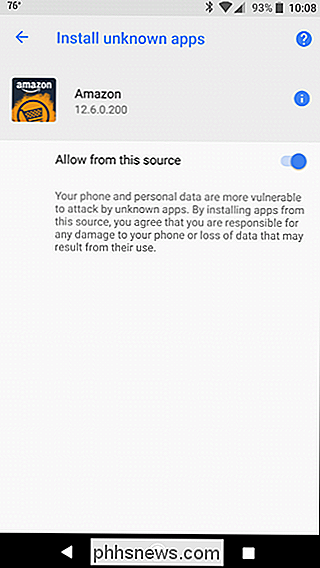
Dus, alles bij elkaar genomen, dit is waar het nieuwe sideloading-beleid echt gunstig is. In het verleden hebben gebruikers die de Amazon Appstore gebruiken de optie "Onbekende bronnen" de hele tijd ingeschakeld, zodat toepassingen eenvoudig kunnen worden geïnstalleerd of bijgewerkt. In Oreo kan de installatie van onbekende bronnen eenvoudig worden ingeschakeld voor de Amazon Underground-app. Zo kunnen apps naar behoefte worden geïnstalleerd, maar wordt ook de rest van het systeem beveiligd. Het is een briljant compromis.
Toegang krijgen tot de nieuwe instellingen voor sideloading van Android
Nu dat u weet wat er is gewijzigd en waarom, laten we het hebben over waar u deze nieuwe instellingen kunt vinden.
Geef eerst het meldingenpaneel een ruk en tik op het tandwielpictogram om naar het menu Instellingen te gaan.
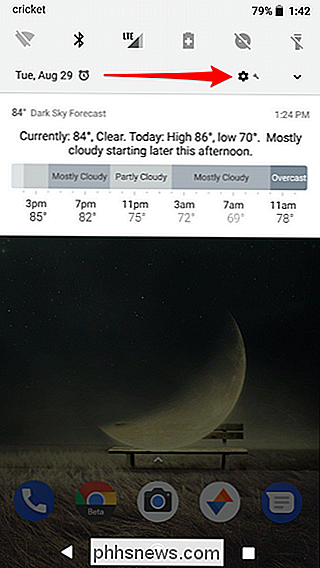
Tik vanaf daar op Apps en meldingen en vouw vervolgens het vervolgkeuzemenu Geavanceerd uit.
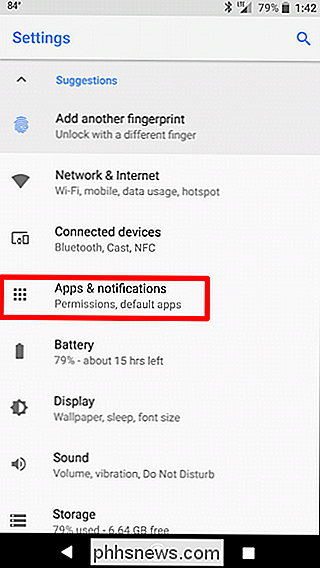

Kies Speciale app-toegang en vervolgens 'Onbekende apps installeren' helemaal onder aan dit menu .
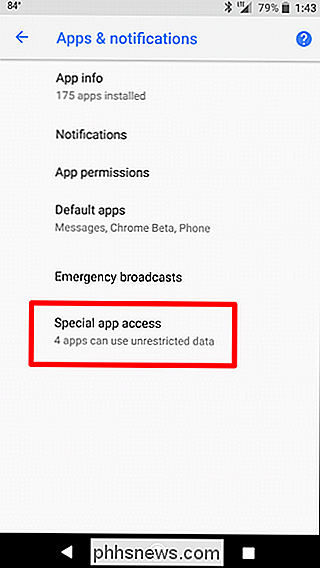
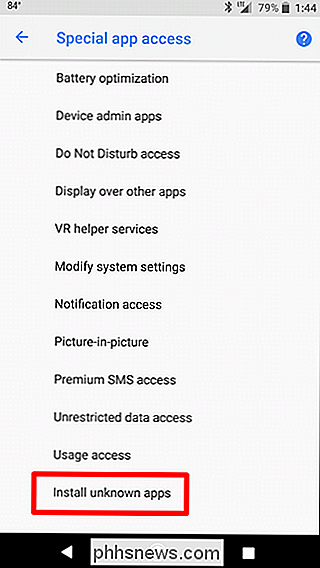
Selecteer de app waarvan u sideloading wilt toestaan en tik vervolgens op de schakelaar om de functie in te schakelen.
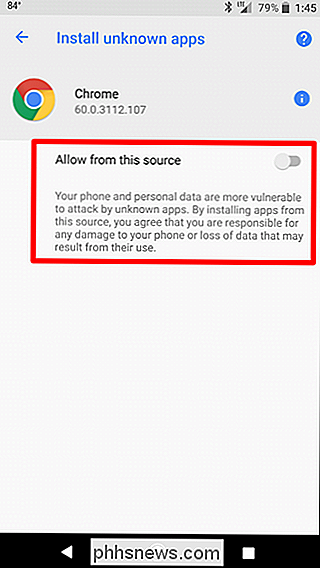
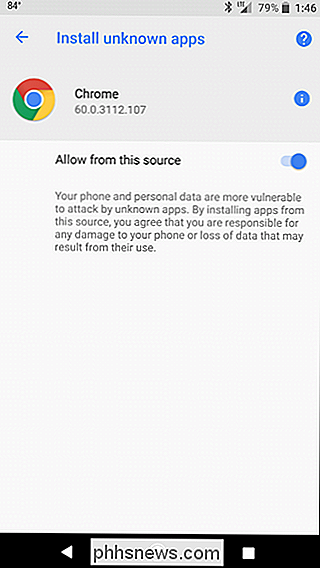
Klaar en klaar.

Facebook's zoekopdracht gebruiken om iedereen of iets te vinden
Wanneer u aan Facebook denkt, is zoeken waarschijnlijk niet het eerste dat u te binnen schiet. En om eerlijk te zijn, de zoekfunctie van Facebook was lang behoorlijk slecht. Dat is echter niet meer het geval. Een aantal veranderingen in de afgelopen jaren hebben de zoekfunctie van Facebook echt gebruiksvriendelijk en behoorlijk krachtig gemaakt, allemaal tegelijk.

Android Oreo's nieuwe meldingskanalen gebruiken voor ultraregulariseringsaanpassing
Google heeft veel gedaan in de meer recente versies van Android om gebruikers een manier te bieden om meldingen aan te passen, maar niets zelfs komt dicht bij de nieuwe meldingskanalen van Oreo. Met deze nieuwe instellingen kun je meldingen op een heel nieuw niveau brengen. Wat zijn meldingskanalen eigenlijk?



